Step43 ユーザーフォームのデータを保持する : Excel請求書
抽出ユーザーフォームに入力した開始日と終了日は閉じると消えてしまうので、データを保持するようにし、再度開いた時も保持データが表示されるようにします。
ユーザーフォームのデータは閉じる時に使用していないセル書き込み、開く前にセルから読み取り表示させます。
Homeに戻る > Excelでアプリケーションソフト3 > 請求書アプリ
作成画面
■ユーザーフォームを閉じる時に保持データを書き込む
開始日と終了日が入力された抽出ユーザーフォームです。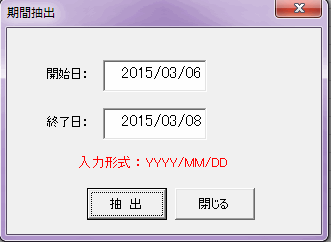
UserForm_Terminateイベントに下記のVBAコードを追加してください。
Worksheets("一覧").Range("E1") = Me.TextBox1
Worksheets("一覧").Range("F1") = Me.TextBox2
するとセルE1に開始日が、セルF1に終了日が書き込まれます。
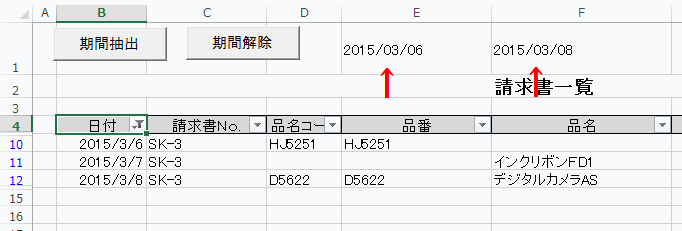
このままではユーザーはセルE1とF1の保持データが見えてしまうので、フォント色を白色に設定します。
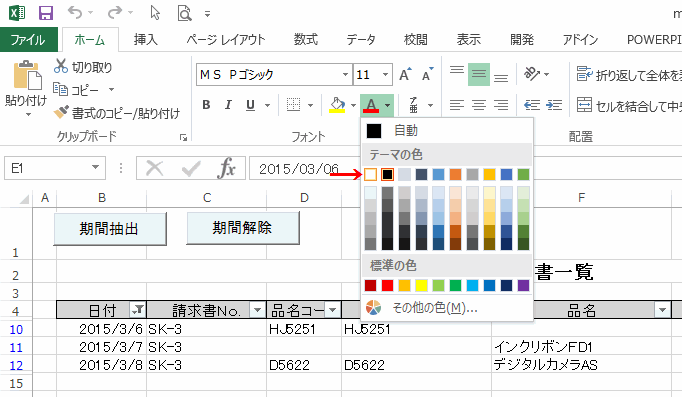
これでユーザーからは見えなくなります。
もし間違って消されてしまっても、それほど重要なデータでないので問題ありません。
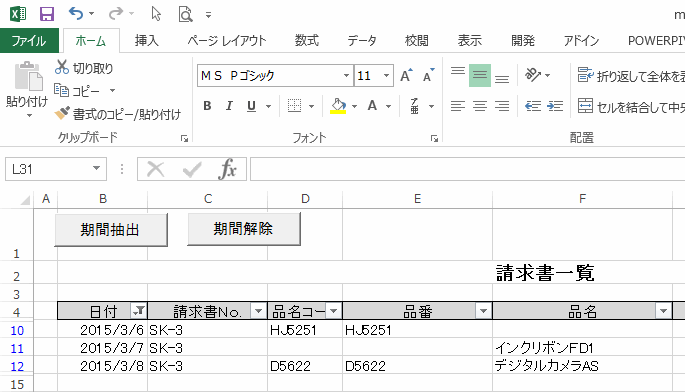
■保持されたデータをユーザーフォームが開く時に戻す
UserForm_Initializeイベントに下記のVBAコードを追加してください。Me.TextBox1 = Worksheets("一覧").Range("E1")
Me.TextBox2 = Worksheets("一覧").Range("F1")
これでユーザーフォームを開くと前回入力したデータが表示されます。
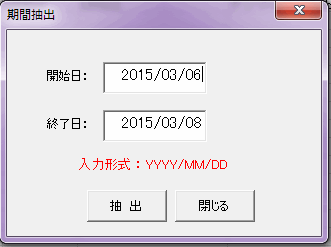
[関連リンク]
Step 4 セルの値を読むStep 13 セルの一部の文字のフォントとフォント色を変更する
Homeに戻る > Excelでアプリケーションソフト3 > 請求書アプリ
■■■
このサイトの内容を利用して発生した、いかなる問題にも一切責任は負いませんのでご了承下さい
■■■
当ホームページに掲載されているあらゆる内容の無許可転載・転用を禁止します
Copyright (c) Excel-Excel ! All rights reserved